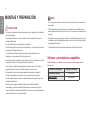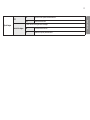Monitor LED*
MANUAL DE USUARIO
* Los monitores LED de LG son monitores LCD con iluminación posterior LED.
Antes de utilizar el equipo, lea este manual con atención y consérvelo para consultarlo cuando lo necesite.
24GN60R
27GN60R
32GN50R
24GN60K
27GN60K
www.lg.com
Copyright © 2022 LG Electronics Inc. Reservados todos los derechos.

2
ESPAÑOL
2
CONTENIDO
LICENCIA .....................................3
MONTAJE Y PREPARACIÓN .......4
- Software y controladores compatibles .............4
- Descripción de botones y productos ..................5
Cómo utilizar el botón joystick
- Transporte y elevación del monitor .....................6
Instalación encima de una mesa
Ajuste del ángulo
Cómo mantener los cables recogidos
(27GN60R, 27GN60K, 32GN50R)
Uso del cable de anclaje Kensington
Instalación de la placa de montaje en pared
Instalación en una pared
USO DEL MONITOR .................. 13
- Conexión a un PC ......................................................13
Conexión HDMI
Conexión DisplayPort
- Conexión a dispositivos AV ..................................14
Conexión HDMI
- Conexión de periféricos ..........................................15
Conexión de auriculares
CONFIGURACIÓN DE USUARIO . 16
- Activación del menú principal .............................16
Opciones del menú principal
- Configuración de usuario .......................................18
Configuración de menú
SOLUCIÓN DE PROBLEMAS .... 29
ESPECIFICACIONES DEL
PRODUCTO ............................... 32
- Modo admitido de fábrica ..................................... 38
- HDMI Timing (Video) ................................................40
- LED de alimentación ................................................40

3
ESPAÑOL
LICENCIA
Cada modelo tiene licencias diferentes. Para obtener más información acerca de las licencias, visite www.lg.com.
Los términos HDMI y HDMI High-Definition Multimedia Interface, y el Logotipo HDMI son marcas comerciales o marcas registradas de
HDMI Licensing Administrator, Inc. en los Estados Unidos y en otros países.

4
ESPAÑOL
MONTAJE Y PREPARACIÓN
PRECAUCIÓN
•Use siempre componentes originales para garantizar su seguridad y un rendimiento
óptimo del producto.
•La garantía del producto no cubre los daños o lesiones causados por el uso de
elementos falsificados.
•Se recomienda utilizar los componentes suministrados.
•Si utiliza cables genéricos que no estén certificados por LG, es posible que no vea la
pantalla o que la imagen tenga ruido.
•Las ilustraciones de este documento representan los procedimientos más
habituales, por lo que podrían diferir del producto real.
•No aplique sustancias extrañas (aceites, lubricantes, etc.) en las piezas con tornillos
al montar el producto. (Si lo hace, puede dañar el producto.)
•Si los tornillos se aprietan demasiado fuerte, el monitor podría sufrir daños. La
garantía del producto no cubre los daños causados por este motivo.
•No transporte el monitor boca abajo sujetándolo únicamente por la base. El
monitor podría separarse del soporte, caer y provocar lesiones personales.
•Cuando levante o mueva el monitor, no toque la pantalla. Si se ejerce fuerza en la
pantalla, podría dañarse.
•Para el patrón de aspecto ondulado, a diferencia del método habitual de
revestimiento, se aplica un material brillante añadido a la materia prima. Sin el
aspecto de pelado, tiene buena durabilidad. Por favor, úselo con seguridad, ya que el
producto se puede usar sin ningún problema.
NOTA
•Los componentes pueden tener un aspecto distinto al de los que se muestran en
este manual.
•Toda la información y las especificaciones del producto que se detallan en este
manual pueden modificarse sin previo aviso con el fin de mejorar el rendimiento del
producto.
•Para adquirir accesorios opcionales, diríjase a una tienda de electrónica o a un sitio
de compra en línea. También puede ponerse en contacto con el distribuidor donde
haya adquirido el producto.
•El cable de alimentación suministrado puede variar en función de la región.
Software y controladores compatibles
Puedes descargarte e instalar la versión más reciente desde la página web LGE
(www.lg.com).
Software y controladores Prioridad de instalación
Controlador del monitor Recomendado
Recomendado

5
ESPAÑOL
Descripción de botones y productos
Botón Joystick
Cómo utilizar el botón joystick
Puede controlar fácilmente las funciones del monitor pulsando el botón joystick
moviéndolo a la izquierda o la derecha con el dedo.
Funciones básicas
Monitor
encendido
Pulse el botón joystick una vez con el
dedo para encender el monitor.
Monitor
apagado
Mantenga pulsado el botón joystick
una vez con el dedo para apagar el
monitor.
/ Control de
volumen
Puede controlar el volumen moviendo
el botón joystick a la izquierda o la
derecha.
/
Control del
brillo de la
pantalla
Puede controlar el brillo de la pantalla
moviendo el botón joystick hacia
arriba/abajo.
NOTA
•El botón joystick se encuentra en la parte inferior del monitor.

6
ESPAÑOL
Transporte y elevación del monitor
Antes de levantar o mover el monitor, siga estas instrucciones para evitar rayar o
dañar el monitor, y transportarlo de manera segura, independientemente del tamaño
y forma que tenga.
•Se recomienda colocar el monitor en su caja o envolverlo con el material de
embalaje original antes de intentar moverlo.
•Antes de levantar o mover el monitor, desenchufe el cable de alimentación y los
demás cables.
•Sujete con firmeza la parte inferior y el lateral del marco del monitor. No lo
sostenga por el panel.
•Al sostener el monitor, la pantalla debería orientarse hacia el lado contrario al que
se encuentra usted para evitar rayarla.
•Al transportar el monitor, no lo exponga a sacudidas ni a una vibración excesiva.
•Al transportar el monitor, manténgalo en vertical, nunca lo gire hacia uno de sus
lados ni lo incline lateralmente.
PRECAUCIÓN
•En la medida de lo posible, procure no tocar la pantalla del monitor.
- Podría dañar la pantalla o algunos de los píxeles empleados para crear las
imágenes.

7
ESPAÑOL
•Si utiliza el panel del monitor sin la base del soporte, su botón joystick podría
provocar que el monitor se vuelva inestable y caiga, lo que podría producir
lesiones a personas o daños en el monitor. Además, esto podría causar un mal
funcionamiento del botón joystick.
Instalación encima de una mesa
•Levante el monitor y colóquelo encima de una mesa en posición vertical. Instálelo
a una distancia mínima de 100mm de la pared para permitir una ventilación
adecuada.
100 mm
100 mm
100 mm
100 mm

8
ESPAÑOL
PRECAUCIÓN
•Desenchufe el cable de alimentación antes de mover o instalar el monitor. Existe
riesgo de descarga eléctrica.
•Asegúrese de utilizar el cable de alimentación que se incluye con el producto y
conéctelo a una toma de pared con conexión a tierra.
•Si necesita otro cable de alimentación, póngase en contacto con el distribuidor
local o con la tienda minorista más cercana.
Ajuste del ángulo
1 Coloque el monitor montado sobre la base del soporte en posición vertical.
2 Ajuste el ángulo de la pantalla.
El ángulo de la pantalla se puede ajustar hacia delante y atrás entre -5° y 15° para
que la visualización sea más cómoda.
Parte frontal
Parte trasera

9
ESPAÑOL
ADVERTENCIA
•Para evitar que se produzcan lesiones en los dedos al ajustar la pantalla, no sujete
la parte inferior del marco del monitor como se muestra a continuación.
•Tenga cuidado de no tocar ni presionar el área de la pantalla al ajustar el ángulo del
monitor.
Cómo mantener los cables recogidos (27GN60R, 27GN60K,
32GN50R)
Organice los cables utilizando el organizador de cables como se indica en la
ilustración.

10
ESPAÑOL
Uso del cable de anclaje Kensington
El conector del sistema de seguridad Kensington está situado en la parte inferior del
monitor.
Para obtener más información sobre su instalación y uso, consulte el manual del
usuario del cable de anclaje Kensington, o visite el sitio web http://www.kensington.
com.
Fije el monitor a una mesa con el cable del sistema de seguridad Kensington.
NOTA
•El sistema de seguridad Kensington es opcional. Puede obtener accesorios
opcionales en la mayoría de tiendas de electrónica.
Instalación de la placa de montaje en pared
Este monitor cumple las especificaciones de la placa de montaje en pared y de otros
dispositivos compatibles.
1 Coloque la pantalla hacia abajo. Para proteger el panel del monitor (pantalla),
cubra la superficie con un paño suave o la almohadilla protectora incluida en el
paquete del producto.
2 Quite los cuatro tornillos apretados en la parte posterior del monitor.
3 Coloque la placa de montaje en pared sobre el monitor y alinéela con los orificios
para tornillos.
4 Apriete los cuatro tornillos con un destornillador para fijar la placa al monitor.
NOTA
•La placa de montaje en pared se vende por separado.
•Para obtener más información sobre su instalación, consulte la guía de instalación
de la placa de montaje en pared.
•Tenga cuidado de no ejercer demasiada fuerza al montar la placa de montaje en
pared, ya que podría dañarse la pantalla.

11
ESPAÑOL
Instalación en una pared
Instale el monitor a una distancia mínima de 100mm de la pared y deje unos
100mm de espacio en cada lado del monitor para permitir una ventilación adecuada.
Puede obtener instrucciones de instalación detalladas en cualquier tienda minorista.
Asimismo, consulte el manual para obtener información sobre cómo montar e
instalar un soporte de montaje en pared con inclinación.
100 mm
100 mm
100 mm
100 mm
Si instala el monitor en una pared, fije un soporte de montaje en pared (opcional) en
la parte trasera del monitor.
Asegúrese de que el soporte de montaje en pared esté bien fijado al monitor y a la
pared.
1 Si utiliza tornillos con una longitud superior a la estándar, podría dañarse el
interior del producto.
2 Si se usan tornillos que no cumplan el estándar VESA, el monitor podría sufrir
daños o caerse. LG Electronics no se hace responsable de ningún accidente
provocado por no haber usado tornillos estándar.
Montaje en pared (mm) 100 x 100
Tornillo estándar M4 x L10
Número de tornillos 4
Placa de montaje en pared
(opcional)
LSW 149

12
ESPAÑOL
NOTA
•Utilice los tornillos especificados por el estándar VESA.
•El kit de montaje en pared incluye una guía de instalación y todas las piezas
necesarias.
•El soporte de montaje en pared es opcional. Puede solicitar accesorios opcionales a
su distribuidor local.
•La longitud de los tornillos puede variar en función del soporte de montaje en
pared. Asegúrese de emplear la longitud adecuada.
•Para obtener más información, consulte el manual del usuario del soporte de
montaje en pared.
PRECAUCIÓN
•Desenchufe el cable de alimentación antes de mover o instalar el monitor para
evitar que se produzcan descargas eléctricas.
•Si el monitor se instala en el techo o en una pared inclinada, puede caerse y
provocar lesiones. Utilice un soporte de montaje en pared autorizado por LG y
póngase en contacto con el distribuidor local o con personal cualificado.
•Si los tornillos se aprietan demasiado fuerte, el monitor podría sufrir daños. La
garantía del producto no cubre los daños causados por este motivo.
•Utilice el soporte de montaje en pared y los tornillos conformes al estándar VESA.
La garantía del producto no cubre los daños causados por el uso o uso indebido de
componentes inadecuados.
•Cuando se mida desde la parte posterior del monitor, la longitud de cada uno de los
tornillos instalados debe ser de 8mm o menos.
Placa de montaje en pared
Parte posterior del monitor
Dimensiones de
los tornillos
: M4 x L10
Placa de montaje en
pared
Parte posterior del
monitor
8mm máximo

13
ESPAÑOL
USO DEL MONITOR
•Las ilustraciones de este manual pueden variar con respecto al producto real.
Pulse el Botón Joystick, vaya a Menu → Entrada y, a continuación, seleccione la
opción de entrada.
PRECAUCIÓN
•No presione la pantalla durante mucho tiempo. La imagen se podría distorsionar.
•No visualice una imagen fija en la pantalla durante mucho tiempo. La imagen podría
quedar impresa. Utilice un salvapantallas si es posible.
NOTA
•Para conectar el cable de alimentación a la toma, utilice una regleta (de 3 tomas)
con conexión a tierra o una toma de pared con conexión a tierra.
•Es posible que el monitor parpadee cuando se encienda en un lugar a baja
temperatura. Esto es normal.
•Es posible que a veces aparezcan puntos rojos, verdes o azules en la pantalla. Esto
es normal.
Conexión a un PC
•Este monitor admite la función Plug and Play*.
* Plug and Play: función que permite conectar un dispositivo al ordenador sin tener
que reconfigurar nada ni instalar ningún controlador manualmente.
Conexión HDMI
Transmite las señales de audio y vídeo digitales de un PC al monitor.
PRECAUCIÓN
•El uso de un cable de DVI a HDMI / DP (DisplayPort) a HDMI puede causar
problemas de compatibilidad.
•Utilice un cable certificado con el logotipo HDMI. Si no utiliza un cable HDMI
certificado, es posible que la pantalla no se muestre o que se produzca un error de
conexión.
•Tipos de cable HDMI recomendados
- Cable HDMI®/TM de alta velocidad
- Cable HDMI®/TM de alta velocidad con Ethernet

14
ESPAÑOL
Conexión DisplayPort
Transmite las señales de audio y vídeo digitales de un PC al monitor.
NOTA
•Puede que no haya salida de vídeo o audio en función de la versión de DP
(DisplayPort) del PC.
•Si está utilizando una tarjeta gráfica de salida Mini DisplayPort, utilice un cable de
Mini DP a DP (Mini DisplayPort a DisplayPort) o un adaptador que sea compatible
con DisplayPort 1.4. (Se vende por separado)
Conexión a dispositivos AV
Conexión HDMI
La conexión HDMI transmite señales de audio y vídeo digitales desde el dispositivo
AV al monitor.
NOTA
•El uso de un cable de DVI a HDMI / DP (DisplayPort) a HDMI puede causar
problemas de compatibilidad.
•Utilice un cable certificado con el logotipo HDMI. Si no utiliza un cable HDMI
certificado, es posible que la pantalla no se muestre o que se produzca un error de
conexión.
•Tipos de cable HDMI recomendados
- Cable HDMI®/TM de alta velocidad
- Cable HDMI®/TM de alta velocidad con Ethernet

15
ESPAÑOL
Conexión de periféricos
Conexión de auriculares
Conecte periféricos al monitor a través de la toma de auriculares.
NOTA
•Los dispositivos periféricos se venden por separado.
•Si utiliza auriculares con clavija en ángulo, pueden surgir problemas a la hora de
conectar otro dispositivo externo al monitor. Por lo tanto, se recomienda el uso de
auriculares con clavija recta.
En ángulo Recto
(Recomendado)
•En función de los ajustes de audio del PC y del dispositivo externo, la función de los
auriculares y los altavoces puede estar limitada.

16
ESPAÑOL
CONFIGURACIÓN DE
USUARIO
Activación del menú principal
1 Pulse el botón joystick en la parte inferior del
monitor.
2 Mueva el Botón Joystick hacia arriba o abajo (
/ ) y a la izquierda o la derecha ( / ) para
establecer las opciones.
3 Pulse el botón joystick una vez más para salir del
menú principal.
Botón joystick
Botón Estado del menú Descripción
Menú principal desactivado Permite activar el menú principal.
Menú principal activado
Permite acceder a las opciones del Menu.
(Si mantiene pulsado el botón, puede apagar el monitor en
cualquier momento, incluso cuando la función OSD está
activada.)
Menú principal
desactivado Permite ajustar el nivel de volumen del monitor.
Menú principal
activado Permite acceder a la función Entrada.
Menú principal
desactivado Permite ajustar el nivel de volumen del monitor.
Menú principal
activado Entra en la función Modo Juego.
Menú principal
desactivado Ajusta el nivel de brillo del monitor.
Menú principal
activado Permite apagar el monitor.
Menú principal
desactivado Ajusta el nivel de brillo del monitor.
Menú principal
activado Permite salir del menú principal.

17
ESPAÑOL
Opciones del menú principal
Menú principal Descripción
: Apagar Permite apagar el monitor.
: Entrada Establece el modo de entrada.
: Modo Juego Establece el modo de imagen para juegos.
: Menu Permite configurar los ajustes de la pantalla.
: Salir Permite salir del menú principal.

18
ESPAÑOL
Configuración de usuario
Configuración de menú
1 Para ver el menú OSD, pulse el botón joystick situado en la parte inferior del monitor y, a continuación, acceda al Menu.
2 Mueva el Botón Joystick hacia arriba o abajo y a la izquierda o la derecha para establecer las opciones.
3 Para volver al menú superior o ajustar otros elementos del menú, mueva el Botón Joystick a o púlselo ( ).
4 Si desea salir del menú OSD, mueva el Botón Joystick hacia hasta salir.
Modo Juego Ajustar Juego Ajustar Imagen Entrada General

19
ESPAÑOL
Modo Juego en la señal SDR (No HDR).
Menu > Modo Juego Descripción
Modo Juego
Jugador 1 En este modo, los usuarios pueden personalizar diferentes elementos, incluidas las opciones relacionadas con el juego.
Los modos de imagen Jugador 1 y Jugador 2 permiten guardar dos conjuntos de ajustes de imagen personalizados, incluidas
opciones relacionadas con juegos.
Jugador 2
FPS Este modo está optimizado para juegos FPS.
RTS Este modo está optimizado para juegos RTS.
Vivo Optimiza la pantalla para colores vívidos.
Lector Permite optimizar la pantalla para ver documentos. Puede iluminar la pantalla en el menú OSD.
Efecto HDR Optimiza la pantalla para un alto alcance dinámico.

20
ESPAÑOL
Modo Juego en la señal HDR.
Menu > Modo Juego Descripción
Modo Juego
Jugador 1 En este modo, los usuarios pueden personalizar diferentes elementos, incluidas las opciones relacionadas con el juego.
Los modos de imagen Jugador 1 y Jugador 2 permiten guardar dos conjuntos de ajustes de imagen personalizados, incluidas
opciones relacionadas con juegos.
Jugador 2
FPS Este modo está optimizado para juegos FPS. Es adecuado para juegos FPS muy oscuros.
RTS Este modo está optimizado para juegos RTS.
Vivo Optimiza la pantalla para colores vívidos.
NOTA
•El contenido HDR podría no funcionar correctamente dependiendo de la configuración del Windows10 OS. Por favor, revise la configuración de On / Off
del HDR del Windows.
•Cuando la función HDR esté activada, la calidad de los caracteres o de la imagen podría ser débil, según sea el rendimiento de la tarjeta gráfica.
•Cuando la función HDR esté activada, la pantalla podría parpadear o agrietarse cuando se cambie la entrada del monitor o se ponga en on / off , según
sea el rendimiento de la tarjeta gráfica.

21
ESPAÑOL
Menu > Ajustar Juego Descripción
Ajustar Juego FreeSync Premium /
Adaptive-Sync
Proporciona imágenes nítidas y naturales sincronizando la frecuencia vertical de la señal de entrada con la de la señal de salida.
PRECAUCIÓN
•Interfaz compatible: DisplayPort (Adaptive-Sync), HDMI (FreeSync Premium)
•Tarjeta gráfica compatible: Una tarjeta gráfica que sea compatible con el AMD's FreeSync si es necesario.
•Versión compatible: Asegúrese de actualizar la tarjeta gráfica al último driver.
•Para más información y requisitos, consulte la página web de AMD: http://www.amd.com/FreeSync.
•FreeSync Premium / Adaptive-Sync y Motion Blur Reduction no pueden ser activadas simultáneamente.
Extendido Función FreeSync Premium / Adaptive-Sync activada. (Permite un alcance de frecuencia más amplio que el modo
básico de la función FreeSync.)
Básico Función FreeSync Premium / Adaptive-Sync activada. (Permite un alcance de frecuencia básica de la función
FreeSync.)
Off Apaga el FreeSync Premium / Adaptive-Sync.

22
ESPAÑOL
Ajustar Juego
Motion Blur
Reduction
On
Este modo minimiza movimientos borrosos en videos rápidos. Para aprovechar al máximo esta función,
seleccione 1.920 x 1.080 @ 120Hz/144Hz antes de habilitar el Motion Blur Reduction.
Esta función está disponible para la siguiente frecuencia vertical. (120Hz,144Hz)
Off
Cambia el Motion Blur Reduction al Modo Off.
NOTA
•Para reducir la borrosidad de movimiento, el brillo se reduce con control de luz ultravioleta.
•Las funciones Motion Blur Reduction y FreeSync no pueden usarse a la vez.
•Esta función está optimizada para videojuegos.
•Se recomienda apagarla cuando no esté usando la función de videojuegos.
•Durante la operación Motion Blur Reduction podría producirse parpadeo.
Estabilizador de
Negros
Puede controlar el contraste de negros para mejorar la visibilidad en escenas oscuras.
Se pueden distinguir con facilidad los objetos en las pantallas de juegos oscuros.

23
ESPAÑOL
Ajustar Juego
Tiempo de
Respuesta
Ajusta el tiempo de respuesta de las imágenes según la velocidad de la pantalla.
Para un entorno normal, se recomienda usar el valor Rápido.
Para imágenes de rápido movimiento, se recomienda utilizar Más Rápido.
Una vez se ha seleccionado el Modo Más Rápido, podría producirse Desenfoque de Movimiento dependiendo del contenido.
Más Rápido Establece el tiempo de respuesta en Más Rápido.
Rápido Establece el tiempo de respuesta en Rápido.
Normal Establece el tiempo de respuesta en Normal.
Off No se utiliza la función de mejora de tiempo de respuesta.
Crosshair
Añade una marca en el centro de la pantalla para juegos de disparos en primera persona (FPS, de First Person Shooter). El usuario
puede elegir entre cuatro crucetas distintas la que mejor que se adapte al entorno de juego.
•Cuando el monitor se apaga o entra en el modo de ahorro de energía, la función Crosshair se desactiva automáticamente.
Contador de FPS
On El indicador se muestra en la parte superior izquierda de la pantalla. Reflejará la frecuencia de cuadro real que se
recibe a la entrada.
Off No usa la característica Contador de FPS.
NOTA
•Las características Contador de FPS y Crosshair no se pueden usar al mismo tiempo.
Reinicio del Juego
¿Quiere restablecer los ajustes de su Juego?
No Permite cancelar la selección.
Si Restablece los ajustes predeterminados.

24
ESPAÑOL
Menu > Ajustar Imagen Descripción
Ajustar Imagen
Brillo Ajusta el brillo de la pantalla.
Contraste Ajusta el contraste de la pantalla.
Nitidez Sirve para ajustar la definición de la pantalla.
Gamma
Modo 1,
Modo 2, Modo 3
Cuanto mayor sea el valor de gamma, más oscura se verá la imagen. Del mismo modo, cuanto menor sea el
valor de gamma, más clara se verá la imagen.
Modo 4 Si usted no necesita ajustar la configuración de gamma, seleccione Modo 4.
Temperat.
Usuario El usuario puede personalizarlo a rojo, verde o azul.
Calido Permite establecer el color de la pantalla en un tono rojizo.
Medio Permite establecer el color de la pantalla en un tono entre rojo y azul.
Frio Permite establecer el color de la pantalla en un tono azulado.
Manual El usuario puede ajustar la temperatura del color.
R/G/B Puede personalizar el color de la imagen con los colores Rojo, Verde y Azul.
Seis Colores
Para cumplir los requisitos de color del usuario, permite ajustar del color y saturación de los seis colores y guardar los ajustes.
Tonalidad Ajusta el tono de la pantalla.
Saturación Ajusta la saturación de los colores de la pantalla. Cuanto menor sea el valor, menos saturados y brillantes
serán los colores. Cuanto mayor sea el valor, más saturados y oscuros serán los colores.
Niv. de Osc.
Establece el nivel de compensación (solo para HDMI).
yCompensación: como referencia para la señal de vídeo, es el color más oscuro que el monitor puede mostrar.
Alto Mantiene el ratio de contraste de la pantalla actual.
Bajo Disminuye los niveles de negro y aumenta los niveles de blanco de la relación de contraste actual de la
pantalla.

25
ESPAÑOL
Ajustar Imagen
DFC On Ajusta el brillo de la pantalla automáticamente.
Off Desactiva la función DFC.
reinicio de la imagen
¿Quieres Reiniciar la configuración de la imagen?
No Permite cancelar la selección.
Si Restablece los ajustes predeterminados.

26
ESPAÑOL
Menu > Entrada Descripción
Entrada
Lista de entradas Permite seleccionar el modo de entrada.
Relación de aspecto
Ajusta la proporción de la pantalla.
ancho completo Muestra el vídeo en pantalla panorámica, con independencia de la entrada de señal de vídeo.
Original Muestra el vídeo según la proporción de la señal de entrada.
NOTA
•La pantalla se puede ver igual para las opciones ancho completo y Original en la resolución recomendada.
(1.920 x 1.080)
Cambio auto. de entrada
Cuando el interruptor de entrada automático está configurado en On, la pantalla cambiará a una nueva entrada
automáticamente cuando se conecte.
On Activa el Cambio auto. de entrada.
Off Desactiva el Cambio auto. de entrada.

27
ESPAÑOL
Menu > General Descripción
General
Idioma Permite visualizar la pantalla del menú en el idioma deseado.
Tecla 1 def. por
usuario Puede personalizar el menú prinipal para acceder a su menú favorito fácilmente.
Tecla 1 def. por usuario y Tecla 2 def. por usuario aparecen a la izquierda/derecha del menú principal.
Tecla 2 def. por
usuario
SMART ENERGY
SAVING
Alto Permite ahorrar energía con la función SMART ENERGY SAVING de alta eficiencia.
Bajo Permite ahorrar energía con la función SMART ENERGY SAVING de baja eficiencia.
Off Desactiva la función SMART ENERGY SAVING.
NOTA
•El valor de los datos de ahorro de energía puede variar dependiendo del panel y de los proveedores del panel.
•Si establece la opción SMART ENERGY SAVING como Alto o Bajo, la luminosidad del monitor se reducirá o se incrementará dependiendo
de la fuente.
LED de
alimentación
On Se enciende automáticamente el LED de alimentación.
Off Se apaga el LED de alimentación.
Modo suspensión
profunda
Cuando el modo de suspensión profunda está activado, el consumo de energía se reduce al mínimo mientras el monitor está en modo de
espera.
On Activa el Modo suspensión profunda.
Off Desactiva Modo suspensión profunda.
NOTA
•Si el Modo suspensión profunda está Off, el monitor solo apagará la luz de fondo mientras el monitor esté en espera.
Espera Automática Función que apaga automáticamente el monitor cuando no hay movimiento en la pantalla durante un periodo de tiempo. Puede establecer el
temporizador para la función de apagado automático.
(8H, 6H, 4H
y
Off)

28
ESPAÑOL
General
Input Compatibility
Version
Ajuste la Versión de compatibilidad de entrada para que sea compatible con la versión del dispositivo externo conectado.
HDMI 2.0/1.4
Si quiere usar el HDR, seleccione la Versión de compatibilidad de entrada a 2.0 o 1.4.
DisplayPort 1.4/1.2/1.1
Si quiere usar el HDR, seleccione la Versión de compatibilidad de entrada a 1.4 o 1.2 o 1.1.
Zumbador
Este ajuste le permite configurar el sonido generado desde el Zumbador cuando su monitor esté en on .
On Activa el Zumbador.
Off Desactiva el Zumbador.
Bloquear OSD
Esta función desactiva la configuración y ajuste de los menús.
On Permite activar Bloquear OSD.
Off Desactiva Bloquear OSD.
NOTA
•Todas las funciones están desactivadas excepto Brillo, Contraste en los menús Ajustar Imagen, Entrada, Bloquear OSD e Información en
el menú General.
Información La información que se muestra incluye Tiempo Total de Encendido, Resolución
Reiniciar
¿Desea reiniciar sus ajustes?
No Permite cancelar la selección.
Si Restablece los ajustes predeterminados.

29
ESPAÑOL
SOLUCIÓN DE PROBLEMAS
No se muestra nada en la pantalla.
¿Está enchufado el cable de alimentación
del monitor?
•Compruebe que el cable de alimentación esté bien conectado a la toma.
¿Está encendido el LED de encendido? •Compruebe que el cable de alimentación esté conectado y pulse el botón de encendido.
¿El dispositivo está encendido y el LED de
encendido está iluminado en blanco?
•Compruebe que la entrada conectada esté activada (Menu > Entrada).
¿Parpadea el LED de encendido? •Si el monitor se encuentra en modo de inactividad, mueva el ratón o pulse cualquier tecla del teclado para encender la pantalla.
•Compruebe que el ordenador esté encendido.
¿Se muestra el mensaje La pantalla no
está configurada con la resolución
óptima. Cuando no se ve el video o
la pantalla parpadea, ver la guía de
solución de problemas en el manual del
propietario del producto.?
•Esto ocurre cuando las señales de la PC (tarjeta gráfica) están fuera del rango de frecuencia horizontal o vertical recomendada
del monitor. Consulte la sección Especificaciones del producto de este manual para establecer la frecuencia adecuada.
¿Se muestra el mensaje Sin señal? •Este mensaje aparece cuando no se detecta ningún cable de señal entre el PC y el monitor, o si el cable está desconectado.
Compruebe el cable y vuelva a conectarlo.
¿Ha instalado el controlador de la
pantalla?
•Asegúrate de instalar el controlador de pantalla desde nuestra página web: http://www.lg.com.
•Asegúrese de comprobar que la tarjeta gráfica admite la función
Plug and Play.
Algunas funciones están desactivadas.
¿Hay alguna función que no esté
disponible al pulsar el botón Menú?
•El OSD está bloqueado. Vaya a Menu > General y establezca Bloquear OSD en Off.

30
ESPAÑOL
Hay una imagen impresa en la pantalla.
¿Se ve la imagen impresa incluso con el
monitor apagado?
•Visualizar una imagen fija durante mucho tiempo puede provocar daños en la pantalla y hacer que la imagen se quede impresa.
•Para prolongar la vida útil del monitor, utilice un salvapantallas.
La imagen de la pantalla es inestable y parpadea, o las imágenes que aparecen en el monitor dejan rastros de sombras.
¿Ha seleccionado la resolución adecuada? •Si la resolución seleccionada es HDMI 1.080i 60/50 Hz (entrelazada), es posible que la pantalla parpadee. Cambie la resolución a
1.080p o al valor recomendado.
NOTA
•Frecuencia vertical: para visualizar una imagen, la pantalla debe actualizarse docenas de veces por segundo, de la misma forma que lo hace una lámpara fluorescente. El número
de veces por segundo que se actualiza la pantalla se denomina "frecuencia vertical" o "índice de actualización" y se indica en Hz.
•Frecuencia horizontal: el tiempo que se tarda en visualizar una línea horizontal se denomina "ciclo horizontal". Si se divide 1 por el intervalo horizontal, se obtiene como
resultado el número de líneas horizontales mostradas por segundo. Esto se denomina "frecuencia horizontal" y se indica en kHz.
•Compruebe si la resolución o frecuencia de la tarjeta gráfica se encuentra dentro del rango permitido por el monitor y establézcala en la resolución (óptima) recomendada en
Panel de control > Pantalla > Menu en Windows. (La configuración puede variar en función del sistema operativo que utilice).
•Si no establece la resolución (óptima) recomendada para la tarjeta gráfica, puede que el texto aparezca borroso, la pantalla atenuada, el área de visualización truncada o la
pantalla descentrada.
•Los métodos de configuración pueden variar en función del ordenador o el sistema operativo, y puede que algunas resoluciones no estén disponibles según el rendimiento de la
tarjeta gráfica. En ese caso, póngase en contacto con el fabricante del ordenador o de la tarjeta gráfica para obtener ayuda.
•Es posible que algunas tarjetas gráficas no admitan la resolución 1.920 x 1.080. Si la resolución no se puede mostrar, póngase en contacto con el fabricante de la tarjeta
gráfica.

31
ESPAÑOL
El color de la pantalla no es normal.
¿Aparece descolorida la pantalla
(16 colores)?
•Defina el ajuste de color en 24 bits (color verdadero) o más. En Windows, vaya a Panel de control > Pantalla > Menu > Calidad
del color. (La configuración puede variar en función del sistema operativo que utilice).
¿Es el color de la pantalla inestable o
monocromo?
•Compruebe que el cable de señal esté bien conectado. Vuelva a conectar el cable o a insertar la tarjeta gráfica del PC.
¿Aparecen puntos en la pantalla? •Al utilizar el monitor, pueden aparecer manchas pixeladas (rojas, verdes, azules, blancas o negras) en la pantalla. Esto es normal
en las pantallas LCD. No se trata de un error ni está relacionado con el rendimiento del monitor.
La toma de auriculares no emite sonido.
¿Se muestran imágenes al utilizar la
entrada DP (DisplayPort) o HDMI sin
sonido?
•Asegúrese de que las conexiones de la toma de auriculares están correctamente conectadas.
•Intente subir el volumen con el joystick.
•Establezca la salida de audio del PC al monitor que está utilizando. en Microsoft Windows, vaya a Panel de control > Hardware
y sonido > Sonido > establezca el monitor como dispositivo predeterminado. (La configuración puede variar en función del
sistema operativo que utilice).

32
ESPAÑOL
ESPECIFICACIONES DEL PRODUCTO
24GN60R 24GN60K
Pantalla LCD Profundidad de color Compatible con color de 8 bits / 10 bits.
Resolución Máxima resolución 1.920 x 1.080 a 144 Hz
Resolución recomendada 1.920 x 1.080 a 144 Hz
Fuentes de alimentación Clasificación de potencia 19 V 1,6 A
Consumo de energía
(normal)
Modo encendido: 28 W típ. (Condiciones a la salida de fábrica) *
Modo de inactividad (Modo de espera): ≤ 0,5 W **
Modo apagado: ≤ 0,3 W
Adaptador CA/CC Tipo ADS-45SQ-19-3 19032E, fabricado por SHENZHEN HONOR ELECTRONIC
O tipo ADS-45FSQ-19 19032EPG-1, fabricado por SHENZHEN HONOR ELECTRONIC
O tipo ADS-45FSQ-19 19032EPK-1, fabricado por SHENZHEN HONOR ELECTRONIC
O tipo ADS-45FSQ-19 19032EPCU-1, fabricado por SHENZHEN HONOR ELECTRONIC
O tipo ADS-45FSQ-19 19032EPBR-1, fabricado por SHENZHEN HONOR ELECTRONIC
O tipo ADS-45FSQ-19 19032EPI-1, fabricado por SHENZHEN HONOR ELECTRONIC
O tipo AD10550LF, fabricado por PI Electronics (H.K.) Ltd.
O tipo AD2138S20, fabricado por PI Electronics (H.K.) Ltd.
O tipo AD2138620, fabricado por PI Electronics (H.K.) Ltd.
Salida: 19 V 1,7 A
Condiciones ambientales Condiciones de funcionamiento Temperatura De 0 °C a 40 °C
Humedad Menos del 80 %
En almacenamiento Temperatura De -20 °C a 60 °C
Humedad Menos del 85 %

33
ESPAÑOL
Dimensiones Tamaño del monitor (anchura x altura x profundidad)
Soporte incluido 540,8 x 408,9 x 180,5 (mm)
Soporte no incluido 540,8 x 323,8 x 42,8 (mm)
Peso (sin embalaje) Soporte incluido 4,0 kg
Soporte no incluido 3,5 kg
Las especificaciones están sujetas a cambios sin previo aviso.
El símbolo significa corriente alterna, y el símbolo significa corriente continua.
El nivel de Consumo de energía puede ser diferente en función del estado de funcionamiento y la configuración del monitor.
* El consumo de potencia en modo ON se mide mediante el estándar de prueba LGE (patrón blanco completo, resolución máxima).
** El monitor pasa a Modo Suspensión en un par de minutos (Máx. 5 minutos).

34
ESPAÑOL
ESPECIFICACIONES DEL PRODUCTO
27GN60R 27GN60K
Pantalla LCD Profundidad de color Compatible con color de 8 bits / 10 bits.
Resolución Máxima resolución 1.920 x 1.080 a 144 Hz
Resolución recomendada 1.920 x 1.080 a 144 Hz
Fuentes de alimentación Clasificación de potencia 19 V 2,0 A
Consumo de energía
(normal)
Modo encendido: 32 W típ. (Condiciones a la salida de fábrica) *
Modo de inactividad (Modo de espera): ≤ 0,5 W **
Modo apagado: ≤ 0,3 W
Adaptador CA/CC Tipo ADS-45SN-19-3 19040G, fabricado por SHENZHEN HONOR ELECTRONIC
O tipo ADS-45SQ-19-3 19040E, fabricado por SHENZHEN HONOR ELECTRONIC
O tipo ADS-45FSQ-19 19040EPG-1, fabricado por SHENZHEN HONOR ELECTRONIC
O tipo ADS-45FSQ-19 19040EPK-1, fabricado por SHENZHEN HONOR ELECTRONIC
O tipo ADS-45FSQ-19 19040EPCU-1, fabricado por SHENZHEN HONOR ELECTRONIC
O tipo ADS-45FSQ-19 19040EPBR-1, fabricado por SHENZHEN HONOR ELECTRONIC
O tipo AD10530LF, fabricado por PI Electronics (H.K.) Ltd.
O tipo AD2137S20, fabricado por PI Electronics (H.K.) Ltd.
O tipo AD2137620, fabricado por PI Electronics (H.K.) Ltd.
Salida: 19 V 2,1 A
Condiciones ambientales Condiciones de funcionamiento Temperatura De 0 °C a 40 °C
Humedad Menos del 80 %
En almacenamiento Temperatura De -20 °C a 60 °C
Humedad Menos del 85 %

35
ESPAÑOL
Dimensiones Tamaño del monitor (anchura x altura x profundidad)
Soporte incluido 614,2 x 454,2 x 224,8 (mm)
Soporte no incluido 614,2 x 364,8 x 51,7 (mm)
Peso (sin embalaje) Soporte incluido 5,8 kg
Soporte no incluido 5,1 kg
Las especificaciones están sujetas a cambios sin previo aviso.
El símbolo significa corriente alterna, y el símbolo significa corriente continua.
El nivel de Consumo de energía puede ser diferente en función del estado de funcionamiento y la configuración del monitor.
* El consumo de potencia en modo ON se mide mediante el estándar de prueba LGE (patrón blanco completo, resolución máxima).
** El monitor pasa a Modo Suspensión en un par de minutos (Máx. 5 minutos).

36
ESPAÑOL
ESPECIFICACIONES DEL PRODUCTO
32GN50R
Pantalla LCD Profundidad de color Compatible con color de 8 bits / 10 bits.
Resolución Máxima resolución 1.920 x 1.080 a 165 Hz
Resolución recomendada 1.920 x 1.080 a 165 Hz
Fuentes de alimentación Clasificación de potencia 19 V 2,0 A
Consumo de energía
(normal)
Modo encendido: 38 W típ. (Condiciones a la salida de fábrica) *
Modo de inactividad (Modo de espera): ≤ 0,5 W **
Modo apagado: ≤ 0,3 W
Adaptador CA/CC Tipo ADS-45SN-19-3 19040G, fabricado por SHENZHEN HONOR ELECTRONIC
O tipo ADS-45SQ-19-3 19040E, fabricado por SHENZHEN HONOR ELECTRONIC
O tipo ADS-45FSQ-19 19040EPG-1, fabricado por SHENZHEN HONOR ELECTRONIC
O tipo ADS-45FSQ-19 19040EPK-1, fabricado por SHENZHEN HONOR ELECTRONIC
O tipo ADS-45FSQ-19 19040EPCU-1, fabricado por SHENZHEN HONOR ELECTRONIC
O tipo ADS-45FSQ-19 19040EPBR-1, fabricado por SHENZHEN HONOR ELECTRONIC
O tipo LCAP21C, fabricado por LIEN CHANG ELECTRONIC ENTERPRISE
O tipo LCAP26B-E, fabricado por LIEN CHANG ELECTRONIC ENTERPRISE
O tipo LCAP26B-A, fabricado por LIEN CHANG ELECTRONIC ENTERPRISE
O tipo AD10530LF, fabricado por PI Electronics (H.K.) Ltd.
O tipo AD2137S20, fabricado por PI Electronics (H.K.) Ltd.
O tipo AD2137620, fabricado por PI Electronics (H.K.) Ltd.
Salida: 19 V 2,1 A

37
ESPAÑOL
Condiciones ambientales Condiciones de funcionamiento Temperatura De 0 °C a 40 °C
Humedad Menos del 80 %
En almacenamiento Temperatura De -20 °C a 60 °C
Humedad Menos del 85 %
Dimensiones Tamaño del monitor (anchura x altura x profundidad)
Soporte incluido 714,7 x 515,1 x 224,8 (mm)
Soporte no incluido 714,7 x 428 x 77,5 (mm)
Peso (sin embalaje) Soporte incluido 5,9 kg
Soporte no incluido 5,2 kg
Las especificaciones están sujetas a cambios sin previo aviso.
El símbolo significa corriente alterna, y el símbolo significa corriente continua.
El nivel de Consumo de energía puede ser diferente en función del estado de funcionamiento y la configuración del monitor.
* El consumo de potencia en modo ON se mide mediante el estándar de prueba LGE (patrón blanco completo, resolución máxima).
** El monitor pasa a Modo Suspensión en un par de minutos (Máx. 5 minutos).

38
ESPAÑOL
Modo admitido de fábrica
(Modo predefinido, HDMI/ DisplayPort PC)
24GN60R 24GN60K 27GN60R 27GN60K
Modo predefinido Frecuencia horizontal (kHz) Frecuencia vertical (Hz) Polaridad (H/V) Observación
640 x 480 31,469 59,94 -/-
800 x 600 76,302 120 +/-
800 x 600 37,879 60,317 +/+
1.024 x 768 48,363 60,0 -/-
1.024 x 768 97,551 120 +/-
1.920 x 1.080 67,50 60 +/+
1.920 x 1.080 84,36 74,99 +/+ HDMI 1.4
1.920 x 1.080 137,26 119,98 (120) +/+ DisplayPort
1.920 x 1.080 166,59 143,98 +/- Sincronización preferida
2.560 x 1.440 111,86 74,97 +/-

39
ESPAÑOL
32GN50R
Modo predefinido Frecuencia horizontal (kHz) Frecuencia vertical (Hz) Polaridad (H/V) Observación
640 x 480 31,469 59,94 -/-
800 x 600 76,302 120 +/-
800 x 600 37,879 60,317 +/+
1.024 x 768 48,363 60,0 -/-
1.024 x 768 97,551 120 +/-
1.920 x 1.080 67,50 60 +/+
1.920 x 1.080 84,36 74,99 +/+ HDMI 1.4
1.920 x 1.080 137,26 119,98 (120) +/+ DisplayPort
1.920 x 1.080 166,59 143,98 +/-
1.920 x 1.080 181,83 165,0 +/- Sincronización preferida
2.560 x 1.440 111,86 74,97 +/-

40
ESPAÑOL
HDMI Timing (Video)
Modo predefinido Frecuencia horizontal (kHz) Frecuencia vertical (Hz) Observación
480P 31,5 60
720P 45 60
1.080P 67,5 60
1.080P 135 120 Only HDMI 2.0 and HDMI Freesync
LED de alimentación
Modo Color del LED
Modo encendido Rojo (durante unos segundos)
Modo de inactividad
(Modo de espera) Apagado
Modo apagado Apagado

El modelo y número de serie del producto están situados en la parte trasera y en un lateral
del producto.
Anótalos más abajo por si más adelante necesitas asistencia.
Modelo
N.º de serie
-
 1
1
-
 2
2
-
 3
3
-
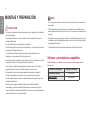 4
4
-
 5
5
-
 6
6
-
 7
7
-
 8
8
-
 9
9
-
 10
10
-
 11
11
-
 12
12
-
 13
13
-
 14
14
-
 15
15
-
 16
16
-
 17
17
-
 18
18
-
 19
19
-
 20
20
-
 21
21
-
 22
22
-
 23
23
-
 24
24
-
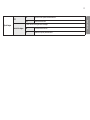 25
25
-
 26
26
-
 27
27
-
 28
28
-
 29
29
-
 30
30
-
 31
31
-
 32
32
-
 33
33
-
 34
34
-
 35
35
-
 36
36
-
 37
37
-
 38
38
-
 39
39
-
 40
40
-
 41
41
LG 27GN60R-B Manual de usuario
- Tipo
- Manual de usuario
- Este manual también es adecuado para
Artículos relacionados
-
LG 32GN650-B Manual de usuario
-
LG 24GN600-B Manual de usuario
-
LG 24GN600-B Manual de usuario
-
LG 24GN600-B Manual de usuario
-
LG 32GN500-B Manual de usuario
-
LG 27GL650F-B Manual de usuario
-
LG 27GL63T-B Manual de usuario
-
LG 27GL650F-B Manual de usuario
-
LG 27GL650F-B El manual del propietario
-
LG 27GL850-B El manual del propietario